eSIM connectée, pas d'Internet ? Réparez-le avec cette vérification de paramètre n°1
Bruce Li•Sep 26, 2025
Vous venez d’atterrir dans un nouveau pays, l’excitation est palpable. Vous allumez votre téléphone, et une vague de soulagement vous envahit—votre eSIM Yoho Mobile indique qu’elle est connectée à un réseau local. Mais lorsque vous essayez d’ouvrir une carte ou d’envoyer un message, rien ne se passe. Pas d’Internet. C’est un scénario frustrant et courant, mais la solution est souvent étonnamment simple.
Ce guide vous expliquera la raison numéro un pour laquelle votre eSIM n’a pas d’accès Internet malgré l’affichage d’une connexion et vous fournira une check-list rapide en 3 étapes pour vous connecter en quelques minutes. Ce passage à la connectivité numérique, comme l’expliquent des médias spécialisés tels que The Verge, offre une flexibilité incroyable mais s’accompagne d’une petite courbe d’apprentissage. Avant de commencer, c’est toujours une bonne idée de confirmer que votre appareil est compatible avec l’eSIM sur notre liste officielle d’appareils compatibles eSIM.
Prêt à résoudre ce mystère et à reprendre votre aventure ? Allons-y.
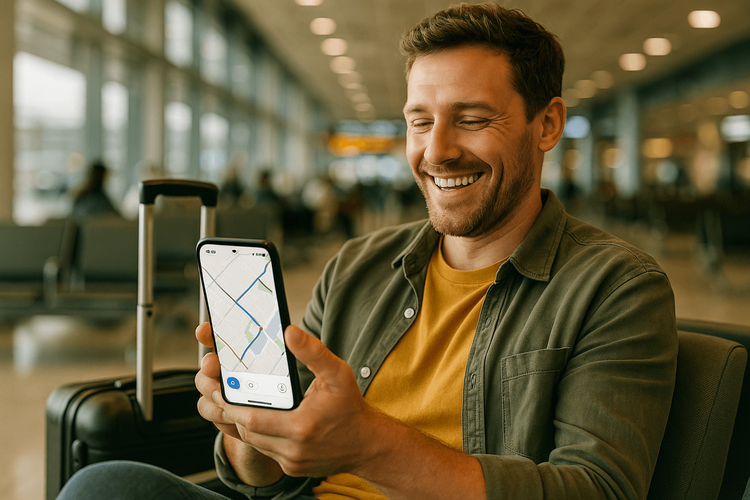
Pourquoi votre eSIM affiche ‘Connectée’ mais n’a pas d’accès Internet
Voir une barre de signal et un nom de réseau comme « Vodafone » ou « Orange » signifie que votre eSIM s’est enregistrée avec succès sur le réseau d’un partenaire local. Considérez que c’est votre téléphone qui a réussi à dire « bonjour » à l’antenne-relais locale. Cependant, ce n’est que la première étape.
Pour réellement utiliser Internet, votre téléphone a également besoin de l’autorisation de transférer des données sur ce réseau. Pour une eSIM utilisée à l’étranger, cette autorisation est accordée via un paramètre spécifique : l’itinérance des données. Parce que votre eSIM Yoho Mobile est un profil de voyage, elle doit être en « itinérance » sur les réseaux locaux pour fournir le service. Si ce paramètre est désactivé, votre téléphone est bloqué et ne peut utiliser aucune donnée, même s’il est connecté au réseau.
La check-list en 3 étapes pour réparer votre connexion Internet eSIM
Suivez ces étapes dans l’ordre. Le plus souvent, la première étape sera tout ce dont vous aurez besoin.
Étape 1 : Activer l’itinérance des données (le coupable le plus fréquent)
C’est l’étape la plus cruciale. De nombreux voyageurs sont tellement habitués à désactiver l’itinérance pour éviter les frais exorbitants de leur opérateur principal qu’ils oublient de l’activer pour leur eSIM de voyage. Avec une eSIM prépayée de Yoho Mobile, vous avez déjà payé votre forfait de données, donc l’activation de l’itinérance est totalement sûre et nécessaire.
Sur iOS (iPhone) :
- Allez dans Réglages > Données cellulaires.
- Appuyez sur votre eSIM Yoho Mobile sous « Forfaits cellulaires ».
- Trouvez le bouton Données à l’étranger et activez-le.
Sur Android (Samsung, Pixel, etc.) :
- Allez dans Paramètres > Réseau et Internet > SIMs.
- Appuyez sur votre eSIM Yoho Mobile.
- Trouvez le bouton Itinérance et activez-le.
(Remarque : Le chemin exact peut varier légèrement selon les fabricants Android.)
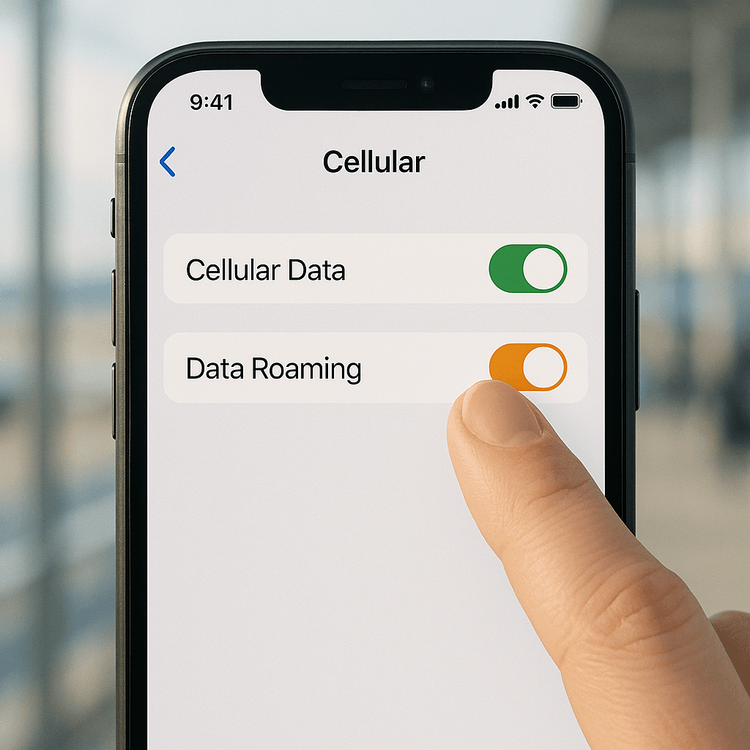
Étape 2 : Vérifiez vos paramètres APN
L’APN (Nom du Point d’Accès) est la passerelle entre le réseau local et l’Internet public. Bien que les eSIMs Yoho Mobile soient conçues pour configurer cela automatiquement, un petit bug peut parfois l’empêcher.
Vous pouvez vérifier si l’APN est correctement configuré en allant dans les paramètres cellulaires de votre téléphone. L’APN est généralement un seul mot, comme « internet » ou « mobile ». Si le champ APN est vide, vous devrez peut-être le saisir manuellement. Vous pouvez trouver l’APN correct pour votre forfait dans vos instructions d’installation ou en visitant notre Centre d’aide. Selon la GSMA, l’organisation derrière les normes eSIM, une configuration de profil correcte est la clé d’une connectivité transparente.
Étape 3 : Sélectionnez manuellement un réseau
Si l’itinérance est activée et que l’APN est correct, votre téléphone a peut-être du mal à se connecter au meilleur réseau partenaire dans la région. Vous pouvez lui donner un coup de pouce en sélectionnant manuellement un réseau.
Sur iOS (iPhone) :
- Allez dans Réglages > Données cellulaires > Votre eSIM Yoho Mobile.
- Appuyez sur Sélection du réseau.
- Désactivez Automatique et attendez que la liste des réseaux disponibles se charge.
- Sélectionnez un autre réseau dans la liste. Vous devrez peut-être en essayer quelques-uns pour en trouver un qui fonctionne.
Sur Android :
- Allez dans Paramètres > Réseau et Internet > SIMs > Votre eSIM Yoho Mobile.
- Désactivez Sélectionner automatiquement le réseau.
- Choisissez un réseau dans la liste qui apparaît.
Pour des guides visuels plus détaillés sur la configuration, découvrez comment installer votre eSIM sur les appareils iOS ou les appareils Android.
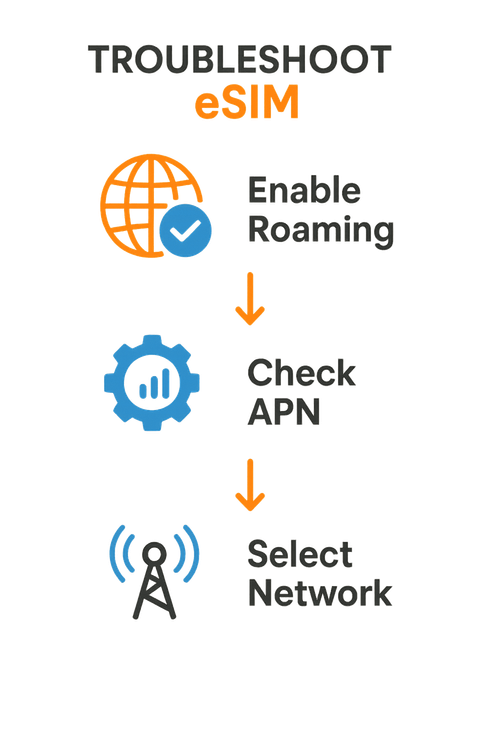
Toujours pas de chance ? Conseils de pro pour un dépannage avancé
Si vous avez suivi la check-list et que vous rencontrez toujours le problème « eSIM connectée sans internet », voici quelques autres choses à essayer :
- Redémarrez votre appareil : Un simple redémarrage peut résoudre un nombre surprenant de problèmes de connectivité. Il force votre téléphone à rétablir sa connexion au réseau à partir de zéro.
- Vérifiez votre forfait : Connectez-vous à votre compte Yoho Mobile pour vous assurer que votre forfait est actif et qu’il vous reste des données. Parfois, la réponse la plus simple est que vous avez épuisé votre allocation.
- Faites confiance à Yoho Care : Ne paniquez pas si vous n’arrivez pas à vous connecter. Avec Yoho Care, nous veillons à ce que vous ne soyez jamais bloqué. Même si vos données sont épuisées, nous fournissons une connexion de base pour que vous puissiez toujours joindre notre équipe de support ou gérer les urgences.
- Contactez le support : Notre équipe est prête à vous aider 24/7. Contactez-nous via notre Centre d’aide pour une assistance personnalisée.
Foire Aux Questions (FAQ)
Q1 : Pourquoi dois-je activer l’itinérance des données pour une eSIM si j’essaie d’éviter les frais d’itinérance ?
C’est une excellente question qui aborde une confusion courante. « Itinérance » signifie simplement utiliser un réseau autre que votre réseau principal. Lorsque vous utilisez votre carte SIM habituelle à l’étranger, cela entraîne des frais élevés. Cependant, une eSIM de voyage comme Yoho Mobile est conçue pour fonctionner en itinérance sur des réseaux partenaires. Vous prépayez pour un forfait de données spécifique, donc activer l’itinérance des données pour votre eSIM Yoho n’entraînera aucun frais supplémentaire. Cela permet simplement à l’eSIM de fonctionner comme prévu.
Q2 : Que dois-je faire si mon eSIM n’a pas d’Internet après avoir atterri au Japon ?
Si vous n’avez pas d’internet au Japon ou dans tout autre pays comme les États-Unis, suivez d’abord la check-list en 3 étapes ci-dessus, en particulier l’activation de l’itinérance des données. Cela résout le problème dans plus de 90 % des cas. Si cela ne fonctionne pas, redémarrez votre téléphone. Le Japon a plusieurs réseaux partenaires, donc la sélection manuelle d’un réseau (comme Docomo ou SoftBank) depuis les paramètres de votre téléphone peut également établir une connexion de données stable.
Q3 : Puis-je résoudre mon problème d’eSIM sans données en réinitialisant les paramètres réseau ?
La réinitialisation des paramètres réseau peut parfois aider, mais cela devrait être un dernier recours. Cette action effacera tous vos mots de passe Wi-Fi enregistrés, vos configurations VPN et vos appairages Bluetooth. Avant de faire cela, nous vous recommandons vivement de suivre notre check-list en 3 étapes, car la solution est généralement beaucoup plus simple et ne nécessite pas de réinitialiser les paramètres de votre appareil.
Q4 : Ma carte SIM principale affecte-t-elle la connexion Internet de mon eSIM ?
Généralement, non. Les téléphones modernes double-SIM sont conçus pour gérer simultanément une SIM physique et une eSIM. Cependant, pour éviter tout conflit potentiel ou des frais d’itinérance accidentels sur votre ligne principale, il est de bonne pratique de désactiver votre ligne principale dans les paramètres de votre téléphone ou de vous assurer que son itinérance des données est explicitement DÉSACTIVÉE pendant que vous utilisez votre eSIM Yoho Mobile pour les données.
Votre connexion parfaite vous attend
Ce redoutable moment « eSIM connectée mais sans internet » ne doit pas gâcher le début de votre voyage. En retenant une règle essentielle — activez toujours l’itinérance des données pour votre eSIM de voyage — et en suivant notre simple check-list, vous pouvez résoudre la plupart des problèmes de connexion en moins d’une minute.
Ne laissez pas la connectivité être une source de stress. Avec Yoho Mobile, vous bénéficiez de données fiables et abordables dans plus de 200 pays et régions. Prêt pour une expérience de voyage sans souci ? Explorez les forfaits eSIM mondiaux de Yoho Mobile dès aujourd’hui ou testez notre réseau sans risque avec notre eSIM d’essai gratuite !
